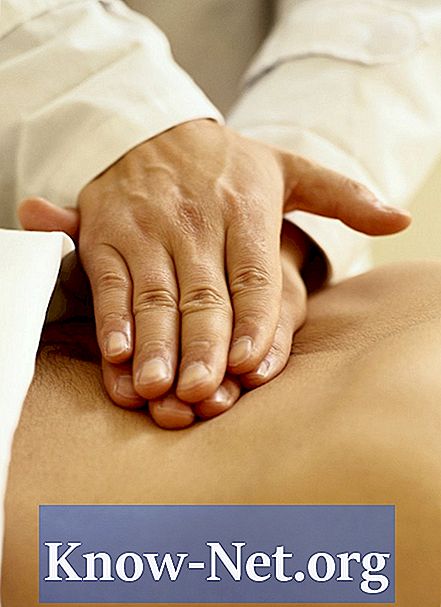Innehåll
- Ställa in nedladdningsfrekvens
- Steg 1
- Steg 2
- Steg 3
- Steg 4
- Steg 5
- Synkronisera e-post manuellt
- Steg 1
- Steg 2
- Steg 3

Om din Android-telefon ständigt uppdaterar din e-post kan ditt batteri ta slut snabbt. Konstant synkronisering med Gmail tappar batteriström, vilket kan ge dig obekväma telefontider. För att spara lite batteri, ändra dina e-postinställningar så att du istället för att ha en konstant automatisk synkronisering styr hur ofta din telefon kontrollerar din e-post. Du kan till och med välja att uppdatera synkronisering manuellt när du vill veta vad som finns i din e-post.
Ställa in nedladdningsfrekvens
Steg 1
Gå till "Hem" -skärmen på din Android-telefon och navigera till alternativet "E-post". Välj "Meny".
Steg 2
Välj "Mer" i menyn och tryck på "Inställningar" för att komma åt inställningarna som är kopplade till ditt e-postkonto.
Steg 3
Navigera till alternativet "Skicka och ta emot" och tryck för att öppna inställningen för e-postfrekvens.
Steg 4
Tryck på "Konfigurera nedladdningsfrekvens" för att ändra frekvensinställningarna. Du har möjlighet att ställa in frekvensen varje timme, dagligen eller som du vill. Om du vill ha fullständig kontroll över när Gmail laddas ner till din telefon, välj "Manuell".
Steg 5
Spara inställningarna och återgå till "Hem" -skärmen för att fortsätta använda din telefon.
Synkronisera e-post manuellt
Steg 1
Gå till "Hem" -skärmen och gå till e-postinställningarna.
Steg 2
Välj "Synkronisera" bland alternativen för att manuellt synkronisera din telefon och ladda ner alla e-postmeddelanden.
Steg 3
Synkronisera din telefon manuellt när du vill kontrollera och ladda ner dina e-postmeddelanden. Om du vill ändra inställningarna så att du inte behöver synkronisera telefonen manuellt, ändrar du inställningarna till "Medan objekt anländer" så att din telefon kontrollerar kontinuerligt och laddar ner nya e-postmeddelanden.